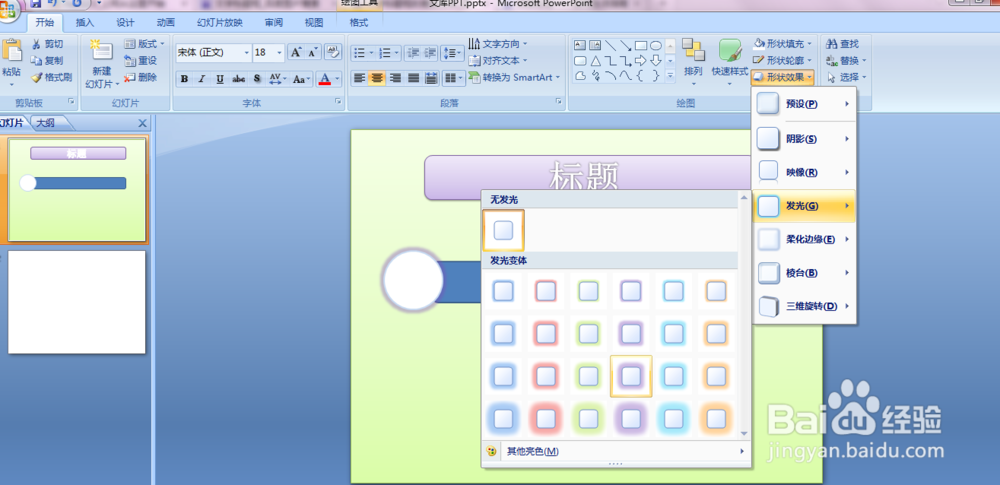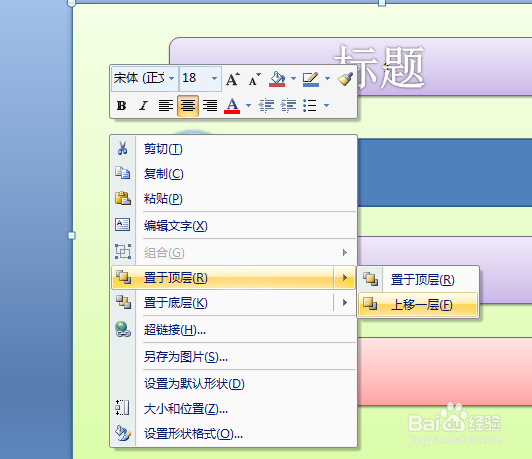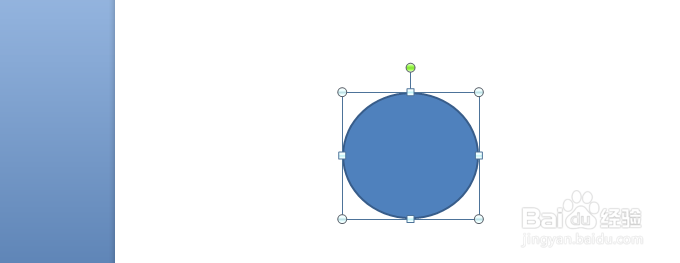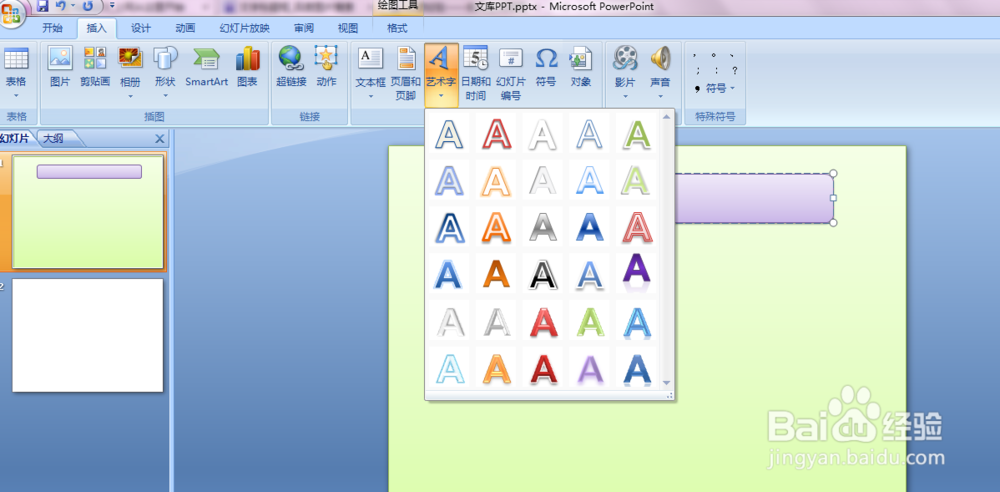1、首先,在桌面右召堡厥熠键新建一个PPT,并命名,打开PPT,根据界面指引,点击正中央的长方形画框,新建一个模板,这个模板就是你发挥奇思妙想的地方。左上角菜单栏有一个“竣淠仝螃板式”选项卡,里面有很多模板,可以根据需要选择,笔者选择的是空白模板,便于画图。
2、开始——绘图,菜单栏中的绘图中有很多形状可以选择,选择后,鼠标会变成一个十字形,在模板上左键拖动就能画出一个图形,画好后,可将鼠标放在图形边角处单击拖动改变大小、挪动,同时在旁边的“快速样式”中,可以填充图形的造型颜色
3、以同样的方法画出圆,轮廓、图形分别填充颜色,并与画出的长方形拼合,右键单击图片可以调整图形上下位置。
4、如果想要画出正圆,在画图前,按住shift再拖动“十字架”,就能画出正圆。
5、插入文字。在插入选项卡中找到艺术字,在下拉菜单中选择出喜欢的样式,点击后在出现的文字框中输入需要的文字,并拖动到需要的地方。
6、给图形做个造型,就可以开始做动画了。将需要做动画的图形选中,多个一起选中的话,在单击前按住Ctrl键即可。在动画选项卡中选择需要的动画效果,点击后会有预览效果,并调整速度,一般选择快速、中速。
7、按照上述方法,给所有需要的内容加上动画效果,一张PPT就完成了,左上角点击新建幻灯片,并选择样式,就可以新建第二张幻灯片了,左侧点击第二张幻灯片,可以开始新的制作了!
8、制作完毕后,点击幻灯片放映,就可以观赏自己的幻灯片了!